u盘无法格式化怎么办?详细教您解决方法
- 分类:u盘教程 发布时间: 2018年02月07日 14:01:14
u盘无法格式化怎么办?经常使用U盘的朋友有可能遇到过U盘无法格式化这样的问题,小编现在教大家怎么解决U盘格式化不了的问题,希望能帮到大家。
前几天发了一篇内存卡格式化不了的解决办法的文章,发现有很多人也在找U盘格式化不了的解决方法,小编搜集了一些资料整理分享给大家,希望能够解决你的问题。
1、首先可以用DOS来格式化U盘,按win+r键输入cmd点击确定打开DOS窗口,之后输入format C: /X 按回车运行,这里的“C”即使你U盘的盘符,根据U盘盘符输入即可。然后回车,提示Y/N时,选择Y。

格式化电脑图解-1
除了上面的方法外还可以右键U盘格式化时文件系统选择FAT32,选择快速格式话。
2、如果上面的方法不管用的话可以用这个方法:下载Usboot工具,用HDD方式格式化。其中需要按照提示拔下再插入优盘,最后完成启动盘制作。这个时候可以双击盘符,提示是否需要格式化。然后点“是”,终于看到久违的格式化窗口,选择FAT格式化,一切顺利。

u盘无法格式化电脑图解-2
3、也可以用DG分区工具进行格式化,这个方法绝对可以格式化掉U盘,网上下载DiskGenius工具选择U盘格式话即可,比较简单。
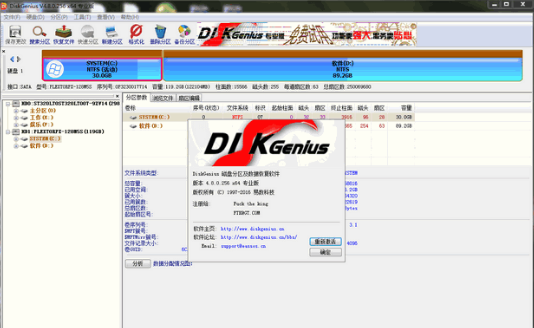
格式化电脑图解-3
以上即使U盘无法格式化的解决方法,如果你有遇到这样的问题可以用上面的方法解决,希望这篇文章对大家有帮助,更多的实用技巧可以关注我们官网。
猜您喜欢
- 电脑知识之现在笔记本哪个品牌好点的..2021/05/12
- 大白菜U盘启动电脑软件下载..2022/05/01
- u盘启动装系统 用u盘安装win10系统教..2022/02/17
- 给大家推荐好用的pc游戏手柄..2021/07/01
- 教你另一种打开U盘的方法2013/03/15
- 台式电脑用u盘装系统的步骤教程..2021/09/08
相关推荐
- 笔记本电脑连接电视要如何操作.. 2021-04-15
- 怎样重装win7系统呢? 2017-02-17
- 如何用u盘安装win10安装教程.. 2022-05-31
- 飞行模式有什么用 2020-06-24
- 图文详解电脑如何用u盘装系统.. 2021-07-30
- 微软新系统win11有必要装吗 2021-07-21




 粤公网安备 44130202001059号
粤公网安备 44130202001059号